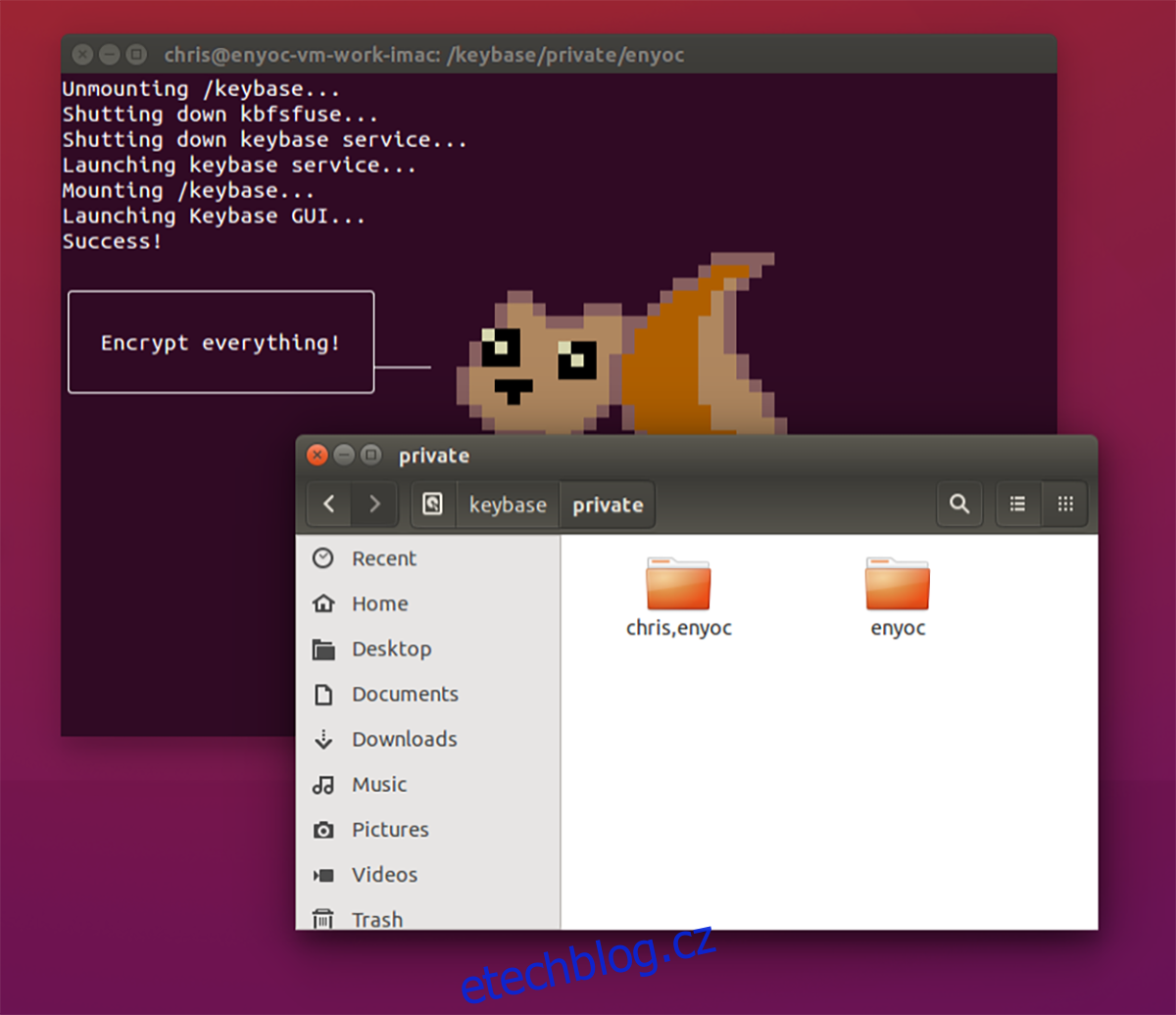Keybase je end-to-end šifrovací nástroj pro zasílání zpráv a pro sdílení souborů. Je to vynikající, snadno použitelný nástroj pro ty, kteří chtějí rychle šifrovat a sdílet soubory s přáteli. Zde je návod, jak to udělat na Linuxu.
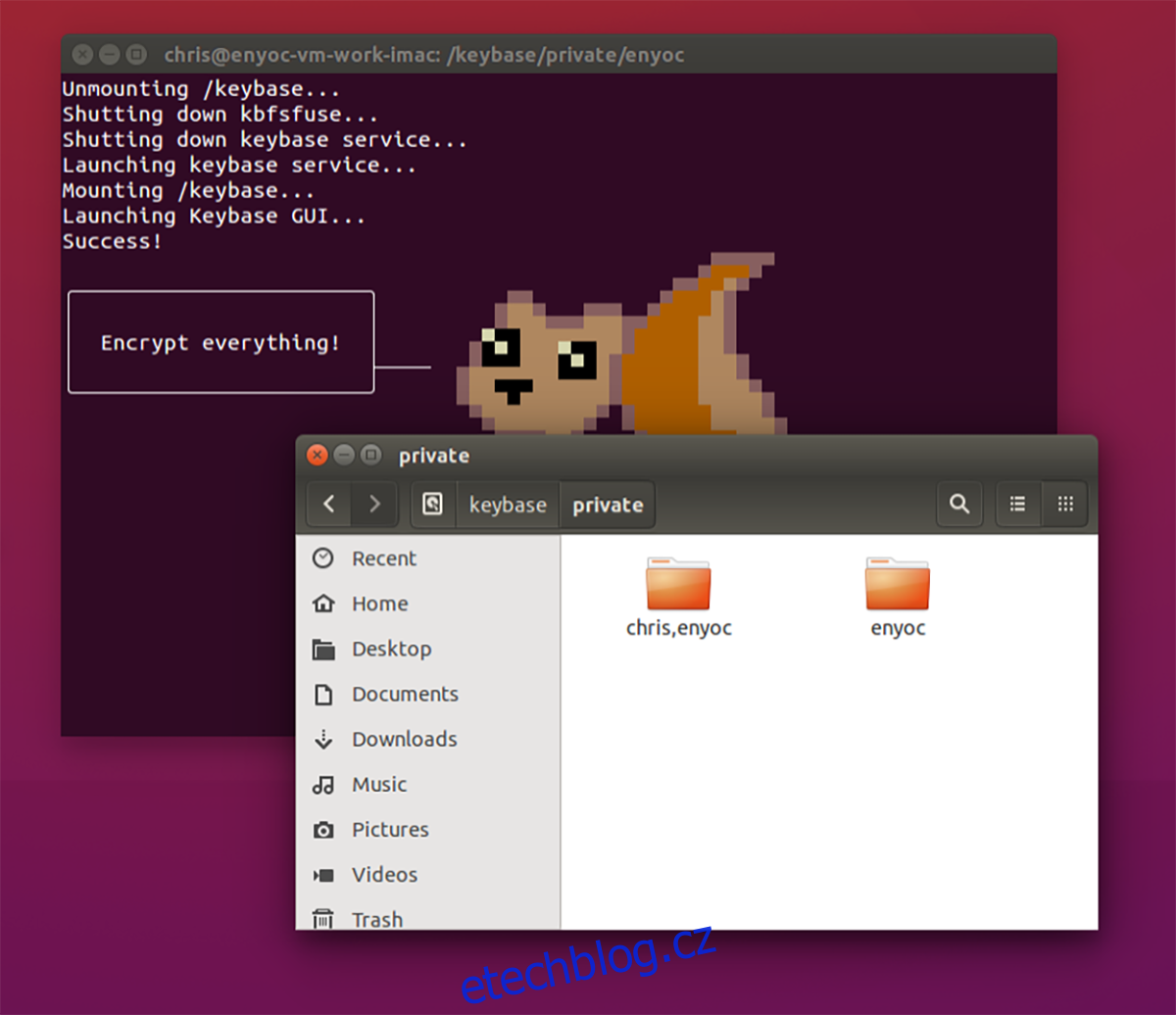
Table of Contents
Instalace Keybase na Linux
Aplikace Keybase musí být nainstalována ve vaší distribuci Linuxu, než se ji pokusíte použít k šifrování souborů a složek. Chcete-li zahájit instalaci Keybase na Linuxu, otevřete okno terminálu.
Chcete-li otevřít okno terminálu na ploše Linuxu, stiskněte Ctrl + Alt + T na klávesnici. Případně otevřete terminálovou aplikaci na vašem systému Linux vyhledáním „Terminál“ v nabídce aplikace.
Jakmile je okno terminálu otevřené a připravené k použití, instalace může začít. Postupujte podle níže uvedených pokynů k instalaci Keybase, které odpovídají operačnímu systému Linux, který aktuálně používáte.
Ubuntu
Aby Keybase fungovala na Ubuntu, musíte si do počítače stáhnout balíček Keybase DEB a nainstalovat jej. Ke stažení použijte následující příkaz wget níže.
wget https://prerelease.keybase.io/keybase_amd64.deb
Po stažení balíčku Keybase DEB do vašeho počítače použijte níže uvedený příkaz apt install k instalaci aplikace Keybase do vašeho systému.
sudo apt install ./keybase_amd64.deb
Debian
Pokud v Debianu chcete používat Keybase, budete si muset do počítače stáhnout nejnovější vydání balíčku DEB. Chcete-li to provést, použijte následující příkaz wget níže v okně terminálu.
wget https://prerelease.keybase.io/keybase_amd64.deb
Jakmile se balíček Keybase DEB stáhne do vašeho systému Debian Linux, instalace může začít. Pomocí příkazu dpkg -i níže nastavte balíček ve vašem systému.
sudo dpkg -i keybase_amd64.deb
Arch Linux
Keybase funguje na Arch Linuxu prostřednictvím Arch Linux AUR. Aby to fungovalo, musíte nejprve nainstalovat pomocníka Trizen AUR. Tento nástroj výrazně usnadní instalaci Keybase.
Chcete-li nainstalovat Trizen, začněte nastavením balíčků „git“ a „base-devel“ na vašem počítači pomocí příkazu pacman.
sudo pacman -S git base-devel
Dále naklonujte balíček Trizen AUR pomocí příkazu git clone a nainstalujte balíček pomocí příkazu makepkg.
git clone https://aur.archlinux.org/trizen.git cd trizen/ makepkg -sri
Nakonec nainstalujte aplikaci Keybase do systému Arch Linux pomocí příkazu trizen -S níže.
trizen -S keybase-bin
Fedora
Keybase funguje na Fedora Linuxu s pomocí oficiálního balíčku RPM. Aby to na vašem systému fungovalo, stáhněte si soubor balíčku Keybase RPM do počítače.
wget https://prerelease.keybase.io/keybase_amd64.rpm
Nainstalujte balíček Keybase RPM do počítače pomocí příkazu dnf install.
sudo dnf install keybase_amd64.rpm
OpenSUSE
Potřebujete zprovoznit Keybase na vašem systému OpenSUSE Linux? Budete si muset stáhnout nejnovější verzi Keybase pro RPM pomocí příkazu wget níže.
wget https://prerelease.keybase.io/keybase_amd64.rpm
S balíčkem RPM staženým do vašeho počítače lze instalaci Keybase provést pomocí následujícího instalačního příkazu zypper.
sudo zypper install keybase_amd64.rpm
Šifrování pomocí Keybase
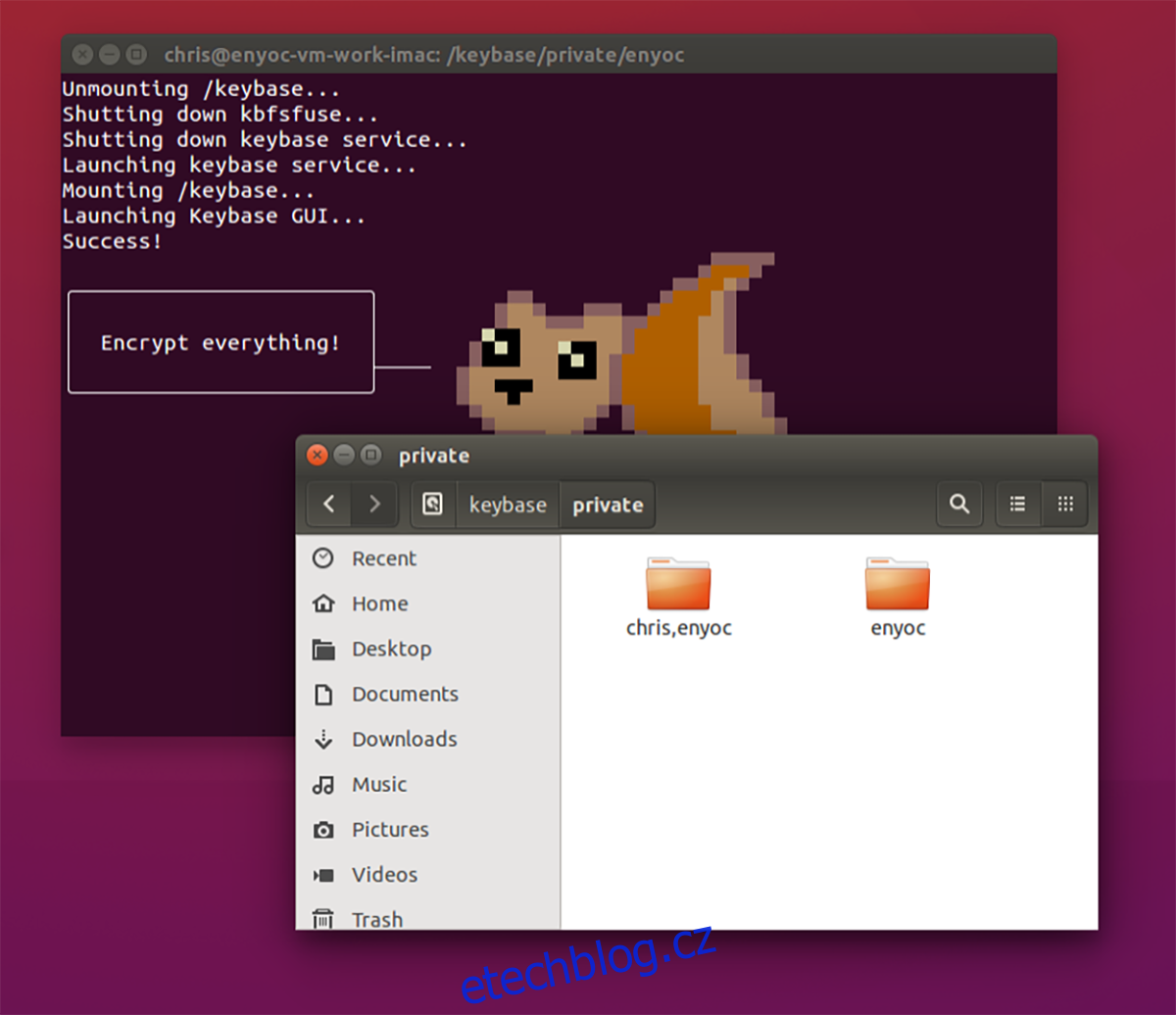
Chcete-li šifrovat pomocí Keybase, musíte nejprve otevřít aplikaci. Keybase lze spustit z nabídky aplikace. Jakmile je Keybase otevřená, klikněte na tlačítko pro vytvoření nového účtu.
Po výběru tlačítka vytvořit účet se Keybase zeptá na uživatelské jméno. Pomocí klávesnice zadejte požadované uživatelské jméno. Poté klikněte na tlačítko „Pokračovat“.
Jakmile si vytvoříte nový účet, budete muset svůj počítač pojmenovat. Napište název svého počítače se systémem Linux a klikněte na tlačítko „Pokračovat“. Poté zadejte své telefonní číslo a kliknutím na tlačítko „Pokračovat“ přejděte na další stránku.
S nakonfigurovanou Keybase je čas začít šifrovat. V aplikaci Keybase vyhledejte sekci „Files“. V sekci „Soubory“ jsou 3 samostatné složky. Tyto složky jsou „soukromé“, „veřejné“ a „týmové“.
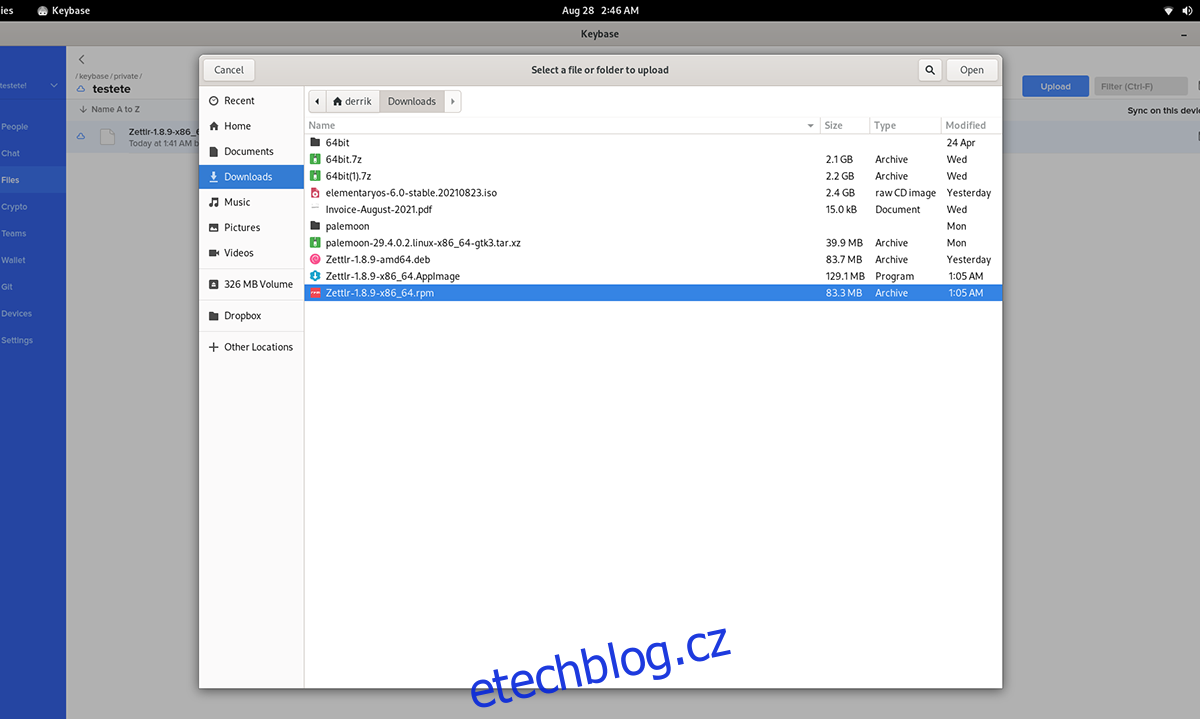
Chcete-li zašifrovat soubory nebo složky, začněte výběrem jedné ze složek. V tomto příkladu půjdeme se složkou „soukromá“. Po výběru soukromé složky se zobrazí podsložka s vaším uživatelským jménem. Vyberte si to také.
Uvnitř podsložky uživatelského jména najděte modré tlačítko „Nahrát“ a klikněte na něj myší. Poté vyberte možnost „Nahrát adresář“ nebo „Nahrát soubor“.
Pomocí GUI vyberte soubory, které chcete nahrát. Když vyberete tlačítko nahrávání, Keybase automaticky zašifruje vaše soubory.
Stahování souborů
Chcete-li stáhnout některý z vašich zašifrovaných souborů z Keybase, klikněte na soubor myší. Poté, co vyberete soubor, který chcete stáhnout, klikněte na bílé tlačítko „Stáhnout“ pro stažení souboru.
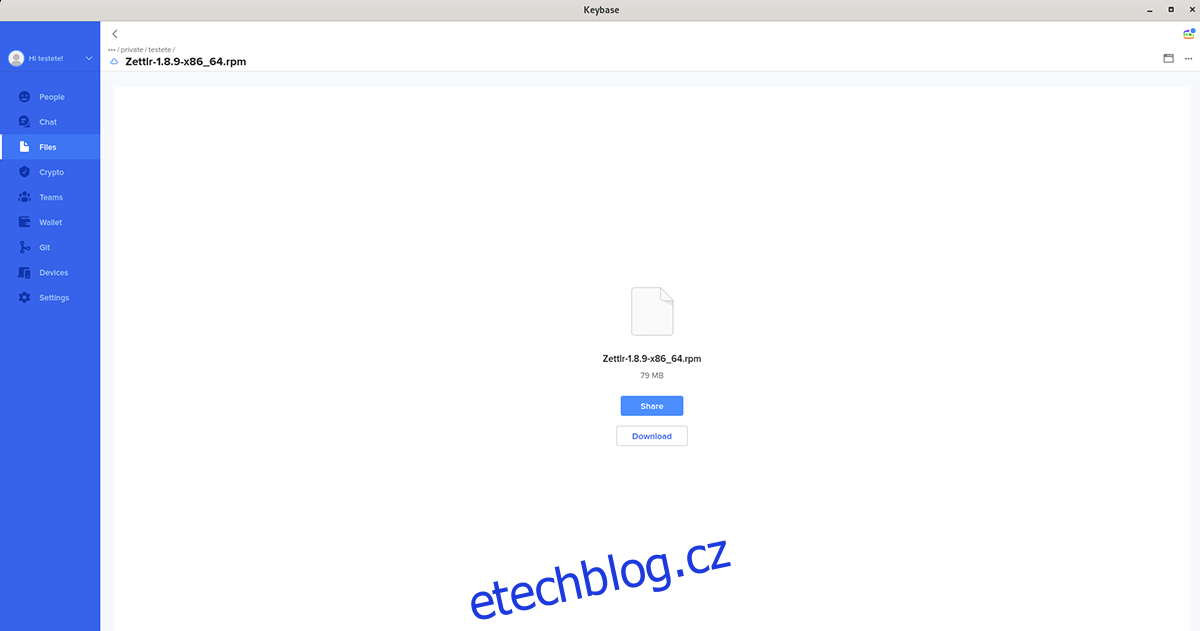
Tento postup opakujte pro každý soubor, který chcete stáhnout do počítače z Keybase.